WordPress: Migration oder Neuinstallation einer Instanz auf einen lokalen Server mit Laragon
Installation von Laragon und Neuinstallation einer WordPress – Instanz. Wozu eigentlich eine lokale Version der Website ? – Immer dann, wenn ein Update von Plugins oder Themes ansteht, ist es besser, wenn man das Update erst mal testen kann. Jetzt wurde Laragon 6.0 veröffentlicht.
Dieser Beitrag ist am 12.10.2019 geschrieben worden und wurde am 29.9.2022 überarbeitet. Seit 2019 verwende ich mittlerweile Laragon und habe in dieser Zeit so gut wie keine Probleme mit dieser lokalen Entwicklungsumgebung gehabt. Das war mir auch eine kleine Anerkennung für die Entwickler wert.
In dem Zusammenhang gibt es einige Möglichkeiten: Nachdem wir seit Jahren XAMPP als lokalen Server für WordPress – Instanzen unter Windows eingesetzt haben, sind wir 2019 auf Laragon umgestiegen. In einigen Bereichen ist die Arbeit mit Laragon nicht so umständlich wie mit XAMPP und bietet wesentlich mehr Optionen. Daneben gibt es als lokalen Server auch für andere Betriebssysteme z. B. noch Local.
Auf einer lokalen Instanz der Webseite kann ich die Updates erst mal in Ruhe testen. Wenn sich dann herausstellt, dass alles so weit sauber auf der lokalen Instanz läuft, kann ich das Update einigermaßen beruhigt auch in der Liveversion umsetzen.
Keine Bange: Auch wenn sich das alles ziemlich technisch anhört, die Installation und Arbeit mit Laragon ist relativ unproblematisch. Nach dem Download und der Installation von Laragon, kann man über das Menü, das etwas eigentümlich plaziert ist, wordPress installieren. Das geht ziemlich flott und eine neue Seite ist damit ruckzuck erstellt. Hier kann man dann z. B. schon ein anderes theme oder Plugins testen.
Laragon 6.0 veröffentlicht
Update
28.9.2022: Vor ein paar Tagen ist die neue Version Laragon 6.0 veröffentlicht worden. Da gibt es wieder einige interessante neue Optionen, die ich aber (noch) nicht getestet habe. Ich verwende aktuell noch die Version 5.0. In Kürze werde ich aber updaten und dann hier berichten.
29.9.2022: Auf meinem Laptop habe ich jetzt ohne Probleme das Update durchgeführt. Neben einer Reihe von neuen und upgedateten Features sind folgende Punkte besonders erwähnenswert:
- Update PHP 8.1.10 (aber nach wie vor kann man natürlich auch andere Versionen wie z. B. PHP 7.4.x verwenden)
- Add Python 3.10
- Add Cron = cronical – Menu > Tools > cron > cronical.dat
- Upgrade MySQL 8.0.30
Insbesondere Cron ist (zumindest für mich) interessant. Bei ersten Tests hatte ich den Eindruck, dass die Performance auch noch mal gesteigert werden konnte.
Update
5.6.2021: Mit der neuen Version Laragon 5.0 ist die Umstellung von PHP 7.x auf PHP 8.x jetzt genauso problemlos möglich wie bei den anderen PHP-Versionen. Die Oberfläche hat sich nicht geändert.
Migration einer bestehenden WordPress – Instanz
Wenn man allerdings eine bestehende Seite als lokale Seite migrieren will, dann ist das mit etwas Aufwand verbunden. Daher hier eine kleine Anleitung, wie wir das gemacht haben:
Migration auf Laragon
- Laragon starten
- über Menü > Neue Webseite erstellen > WordPress eine neue leere WordPress – Seite erstellen
- UpdraftPlus installieren. Sinnvoll ist in dem Fall allerdings, dass UpdraftPlus als Plugin zur Datensicherung bereits auf der Seite installiert ist, die migriert werden soll. UpdraftPlus in der frei erhältlichen Version bietet keine automatische Migration. Es gibt allerdings eine Premium-Version, mit deren Hilfe die Migration noch viel einfacher durchgeführt werden kann.
- Die vorher lokal per FTP runtergeladenen Sicherungsdateien in UpdraftPlus hochladen. Dazu werden die Sicherungsdateien in das UpdraftPlus-Verzeichnis (normalerweise in wp-content/updraft) kopiert. Anschließend Klick auf „Lokalen Ordner erneut nach Sicherungs-Sets durchsuchen“.
- Danach erscheinen alle Dateien in der Updraft – Sicherung
- Zunächst sollte die Datenbank wiederhergestellt werden: Datenbanksicherung auswählen und auf den Button „Wiederherstellen“ klicken.
- Anschließend mit dem Original-Kennwort anmelden. Das vorher festgelegte Kennwort bei der Installation von WordPress gilt dann nicht mehr, es sei denn, man hat das gleiche Kennwort gewählt.
- Danach alle anderen Sicherungsdateien wählen und wiederherstellen. Dabei wurde die Plugin – Wiederherstellung leider wegen eines Fehler in einem Plugin abgebrochen. Das war aber nicht weiter schlimm.
- Die Themes wurden nicht wiederhergestellt. Daher war es notwendig, die Dateien aus der ZIP-Datei in den Ordner themes zu kopieren. Anschließend funktionierte die Seite.
- Sicherheitshalber sollte die Farbe beim Profil für Dashboard bezogen auf den Benutzer geändert werden. Dies ist sinnvoll, damit man auch schon optisch sehen kann, dass man nicht an der „echten“ Version bastelt. Außerdem ist es empfehlenswert, unter Einstellungen die Beschreibung zu ändern (z. B. meine tolle Seite – TESTUMGEBUNG !!!)
Korrekturen an der Datenbank
- Jetzt erfolgt die „Feinarbeit“, denn in der Datenbank stehen noch viele Einträge mit der URL der Originalseite. Diese Einträge kann man mit dem tollen Plugin Better Search and Replace ersetzen. Das Plugin installieren und aktivieren.
- An dieser Stelle sollte man zunächst noch mal zumindest eine Sicherung der Datenbank erstellen. Möglicherweise sollten nicht notwendige Plugins deaktiviert oder sogar gelöscht werden. Beispielsweise macht die Installation von YOAST auf einem lokalen Server keinen Sinn.
- Die vorher importierten Sicherungsdateien können ggfs. wieder gelöscht werden (siehe 4. im ersten Teil) , damit man Speicherplatz spart.
- Better Search and Replace starten
- „https://meine_tolle_seite.de“ ersetzen durch „http://meine_tolle_seite.test“. Hier ist natürlich wichtig, dass die URL genutzt wird, unter der die lokale Seiteinstalliert wurde. Das sieht man z. B. in den Einstellungen > Allgemein.
- Nach dem Testlauf und Kontrolle ersetzen lassen (in der Regel ist es besser, nicht mehr benötigte Plugins vorher zu löschen, weil das sonst sehr lange dauern kann).
Laragon incl. lokaler Instanzen kopieren
Unproblematisch ist auch, wenn man den kompletten Ordner von Laragon auf einen anderen Rechner kopiert. Die lokalen Webseiten funktionierten danach auf dem Zielrechner genau so einwandfrei wie auf dem anderen Rechner. Allerdings waren Ordner und Laufwerk bei beiden Rechnern gleich (im Beispiel d:\laragon)
Laragon: Webseiten erstellen (Konfiguration)
Im Menü unter „Neue Webseite erstellen“ > Konfiguration (sites.conf) findet man u. a. auch die Ordner mit den jeweiligen CMS. Bei WordPress greift Laragon standardmäßig auf die Datei https://wordpress.org/latest.tar.gz zu. Das könnte natürlich auch anders eingerichtet werden.
In dem nachfolgenden Video zeige ich (ohne Ton), wie einfach eine WordPress-Instanz auf der lokalen Entwicklungsumgebung unter Laragon erstellt werden kann:
Virenscanner (z. B. Avira) blockiert den Aufruf der lokalen Webseite
Bei einigen Installationen hat der Virenscanner den Aufruf der Webseite blockiert. Das liegt in der Regel daran, dass die automatische Erstellung virtueller Hosts nicht aktiviert werden kann. In dem Fall blockiert der Virenscanner (z. B. Avira) diese Option. Avira zeigt in diesem Fall eine Warnung. Am besten geht man dann in dem Popup-Fenster von Avira auf „Einstellungen ändern“ oder auf das Zahnradsymbol und ändert anschließend die Einstellungen.
Wie das grundsätzlich geändert werden kann, ist auch auf der folgenden Webseite beschrieben.
Migration mit den Plugins All-in-One Migration und Duplicator
Noch einfacher ist auf jeden Fall die Migration mit dem Plugin All-in-One Migration. Allerdings sollte die Webseite in diesem Fall nicht zu umfangreich sein, weil ansonsten die kostenpflichtige Version notwendig ist. Bei kleineren Webseiten ist dieses Plugin aber zu empfehlen.
Zu einem späteren Zeitpunkt habe ich mir in diesem Zusammenhang noch mal Duplicator angesehen. Vor einigen Jahren hatte ich das Plugin im Einsatz, hatte aber einige Schwierigkeiten insbesondere bei der Migration „größerer“ Webseiten. Aufgrund verschiedener Hinweise im Forum von WordPress habe ich Duplicator noch mal getestet und muss sagen, dass es kaum eine einfachere Möglichkeit der Migration bei „kleineren“ Seiten gibt.
Letztendlich setze ich seit einiger Zeit doch wieder eher auf den Duplicator als auf All-in-one-Migration.
Links und Quellen
- Laragon Simplicity Series‘ Articles:
https://dev.to/dendihandian/series/13731 - Website Laragon:
https://laragon.org/ - Gute Dokumentation:
https://laragon.org/docs/ - Ausführliche Anleitungen in Englisch:
https://www.kreaweb.be/laragon/
Mehr erfahren auf dieser Webseite
Weitere Beiträge zum Thema
- Block Themes: Ausrichtung beim Content-Block in Templates
- Block Theme: Neue Option „Template anzeigen“ in WordPress 6.8
- Contact Form 7: Unsichere E-Mail-Konfiguration
- Abfrage-Loop (Query-Loop) im Code-Editor anpassen
- WordPress-Bücher sind out?
Wir freuen uns über eine Kontaktaufnahme
Was hältst du davon?
Wir hoffen, dieser Beitrag hat dir gefallen und wir würden uns über einen Kommentar freuen. Auch über Erweiterungen, Korrekturen, Hinweise oder sonstige Anmerkungen freuen wir uns sehr.
Newsletter: Wenn du über unsere neuesten Beiträge und Neuigkeiten rund um WordPress informiert werden möchtest, kannst du dich gerne bei unserem kostenlosen Newsletter anmelden.
Blog: Auf der folgenden Seite findest du weitere interessante Beiträge sortiert nach Kategorien und Schlagwörtern.
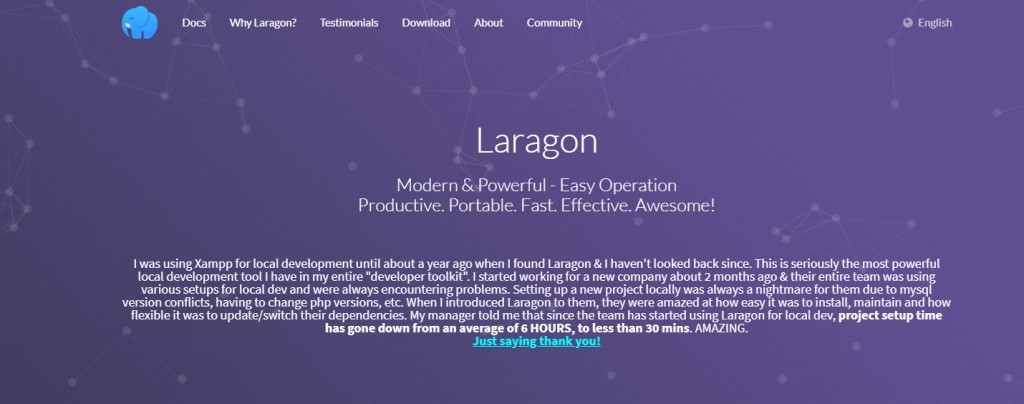
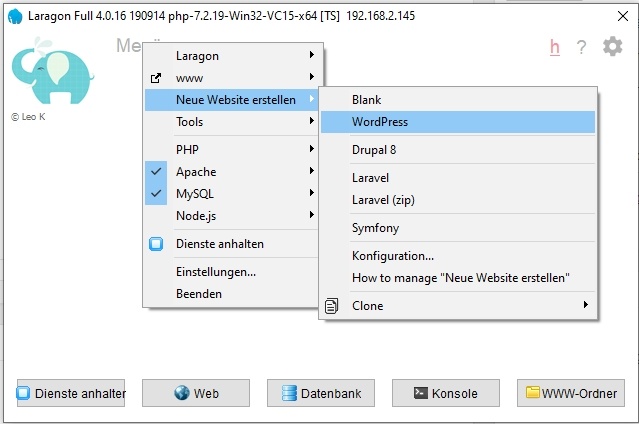
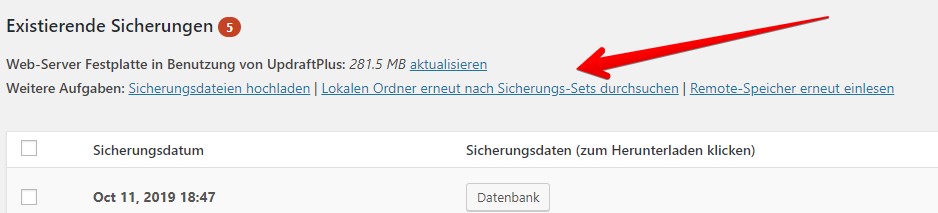
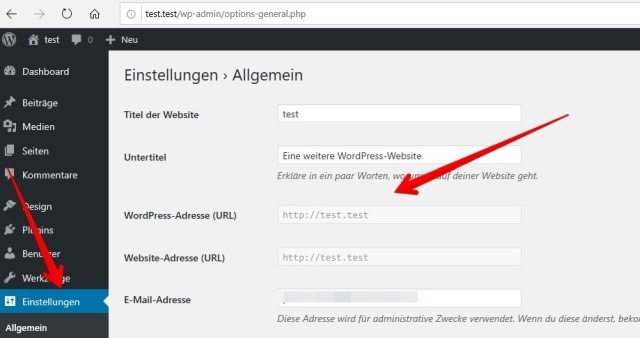
Schreibe einen Kommentar